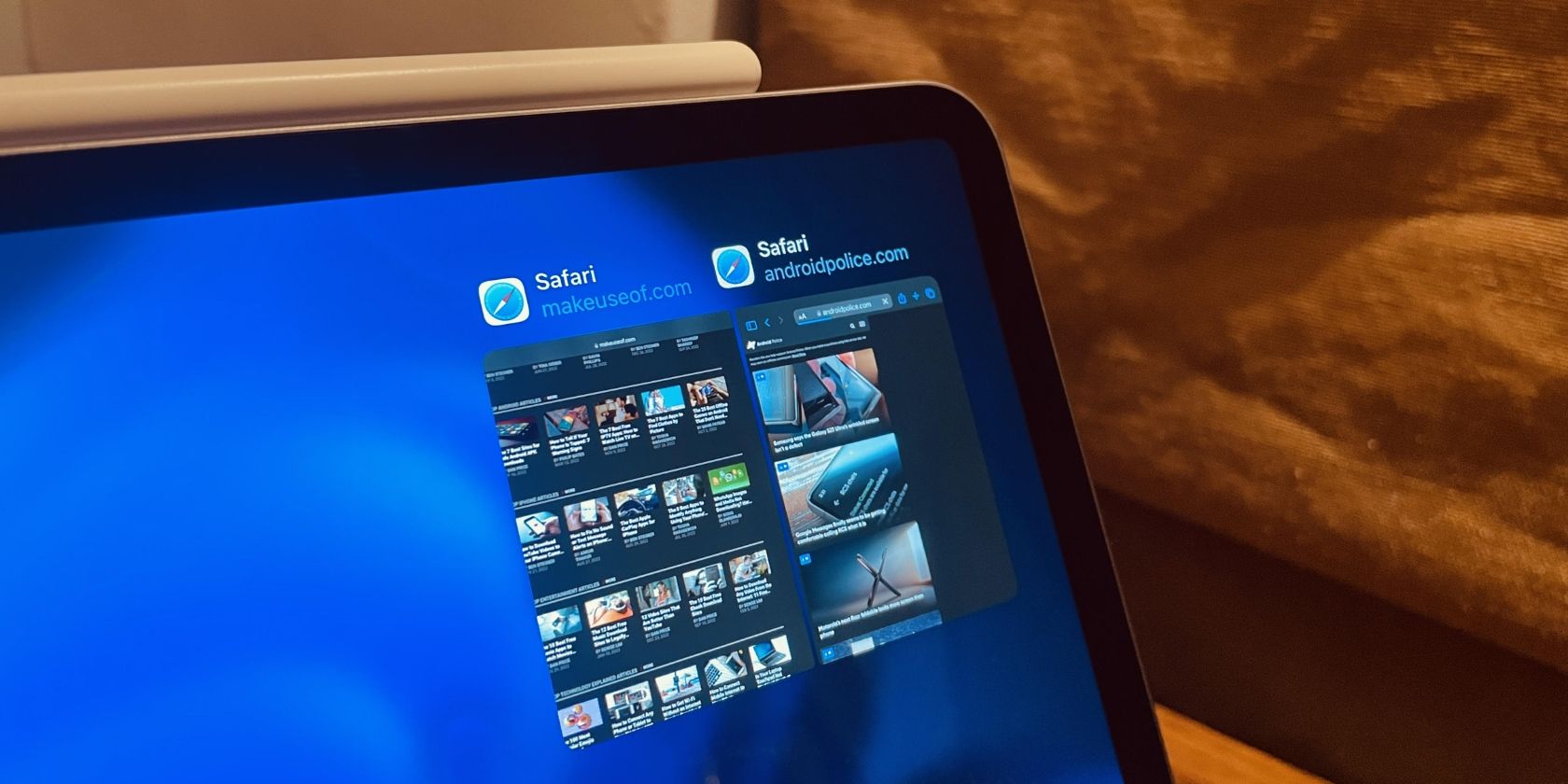آیا می دانستید آی پد شما می تواند چندین پنجره از یک برنامه را در کنار هم اجرا کند؟ ما به شما نشان خواهیم داد که چگونه میتوانید کارآمدتر چند کار را انجام دهید.
از سال 2017 و معرفی اولین مدل آیپد پرو، خط تبلت اپل به عنوان یک ابزار بهره وری بسیار رشد کرده است. و انتقال به iPadOS فقط به بهبود ارائه ادامه داد.
یک پیشرفت بزرگ در تجربه آیپد با راهاندازی iPadOS 13 در سال 2019 رخ داد که ویژگی چند پنجرهای قویتر را به همراه داشت که Split View را کوچکتر کرد. در اینجا ما به دنبال استفاده از این ویژگی برای انجام کارهای بیشتر در iPad خود خواهیم بود.
نحوه باز کردن چندین ویندوز از یک برنامه
قبل از اینکه بتوانید چندین پنجره برای یک برنامه ایجاد کنید، باید اولین نمونه را اجرا کنید. این کار را با ضربه زدن روی نماد برنامه انجام دهید و سپس مراحل ذکر شده در زیر را دنبال کنید:
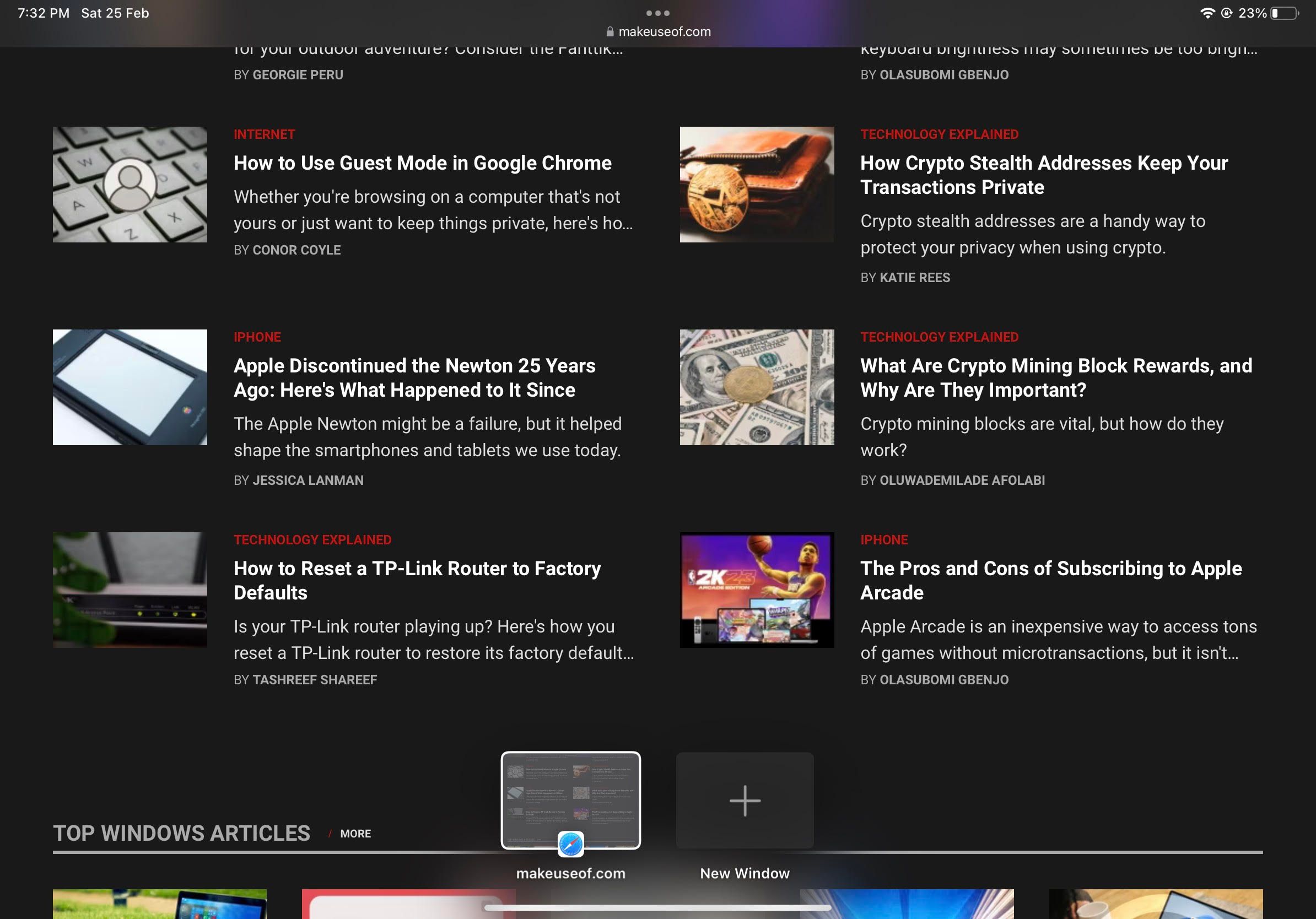
- پس از فعال شدن Safari، با کشیدن انگشت از پایین صفحه به بالا، Dock را روی iPad خود بیاورید. همچنین می توانید از App Library، که در سمت راست ترین انتهای Dock قرار دارد، برای یافتن برنامه استفاده کنید.
- در مرحله بعد، روی نماد سافاری ضربه بزنید و دو پنجره مستطیلی در نزدیکی لبه پایین صفحه نمایش ظاهر میشوند—اگر برنامه انتخابی شما از چندین پنجره پشتیبانی میکند، رابط کاربری مشابهی خواهید دید.
- برای ایجاد یک نمونه دیگر روی New Window ضربه بزنید. همچنین می توانید با تکرار مراحل بالا به افزودن چندین پنجره ادامه دهید.
نحوه استفاده از چندین ویندوز یک برنامه
مراحل ذکر شده در بالا توضیح می دهد که چگونه می توانید چندین پنجره برای یک برنامه ایجاد کنید، اما اکنون ممکن است تعجب کنید که چگونه می توانید همزمان با بیش از یک پنجره تعامل داشته باشید. برای کمک به این امر، iPadOS چند ابزار ساده چندوظیفه ای در سیستم تعبیه شده است و ما مراحل کار با آنها را در زیر شرح داده ایم.
استفاده از Split View و Slide Over برای اجرای چندین ویندوز یک برنامه
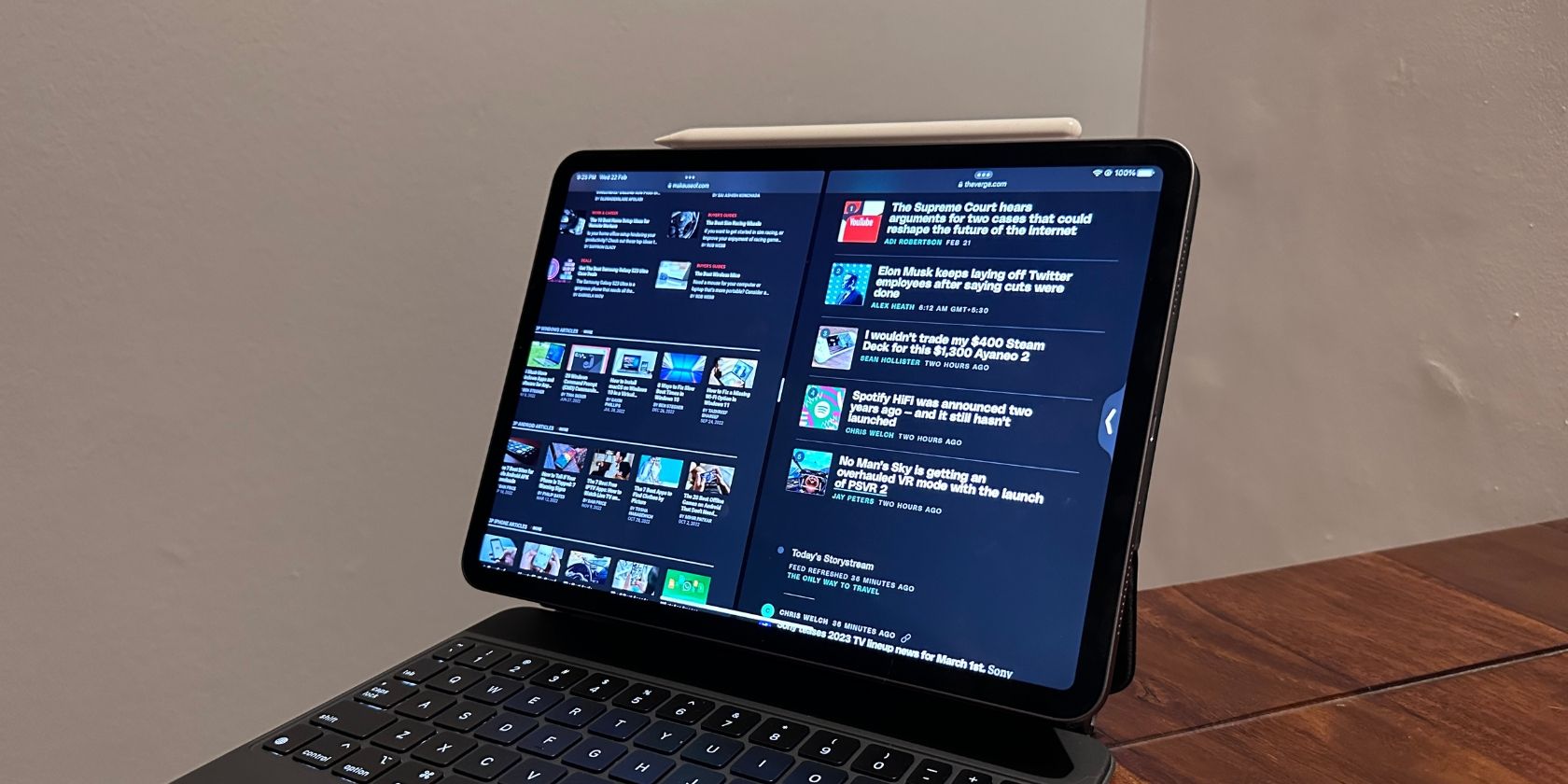
هنگامی که یک پنجره جدید ایجاد کردید، دو نمونه از برنامه را در صفحه App Switcher مشاهده خواهید کرد. اکنون، انگشت خود را روی یک نمونه ضربه بزنید و نگه دارید و سپس آن را روی دیگری بکشید. این دو را در یک راهاندازی Split View ترکیب میکند – یک ویژگی اصلی iPadOS.
برای افزودن کمی عملکرد بیشتر به جلسه کاری خود، حتی می توانید یک نمونه برای Safari در Slide Over باز کنید. Slide Over یکی از اجزای iPadOS است که به شما امکان می دهد یک برنامه را در یک پنجره پرتره مانند آیفون باز کنید.
استفاده از چندین پنجره در این تنظیمات به شما امکان می دهد سه تکرار از یک برنامه را به طور همزمان اجرا کنید. دو در Split View و دیگری در Slide Over. میتوانید از یک پنجره برای انجام تحقیق و دیگری برای وارد کردن دادهها استفاده کنید، در حالی که پنجره Slide Over میتواند برای جستجوی سریع مفید باشد.
استفاده از Stage Manager برای اجرای چندین ویندوز از یک برنامه
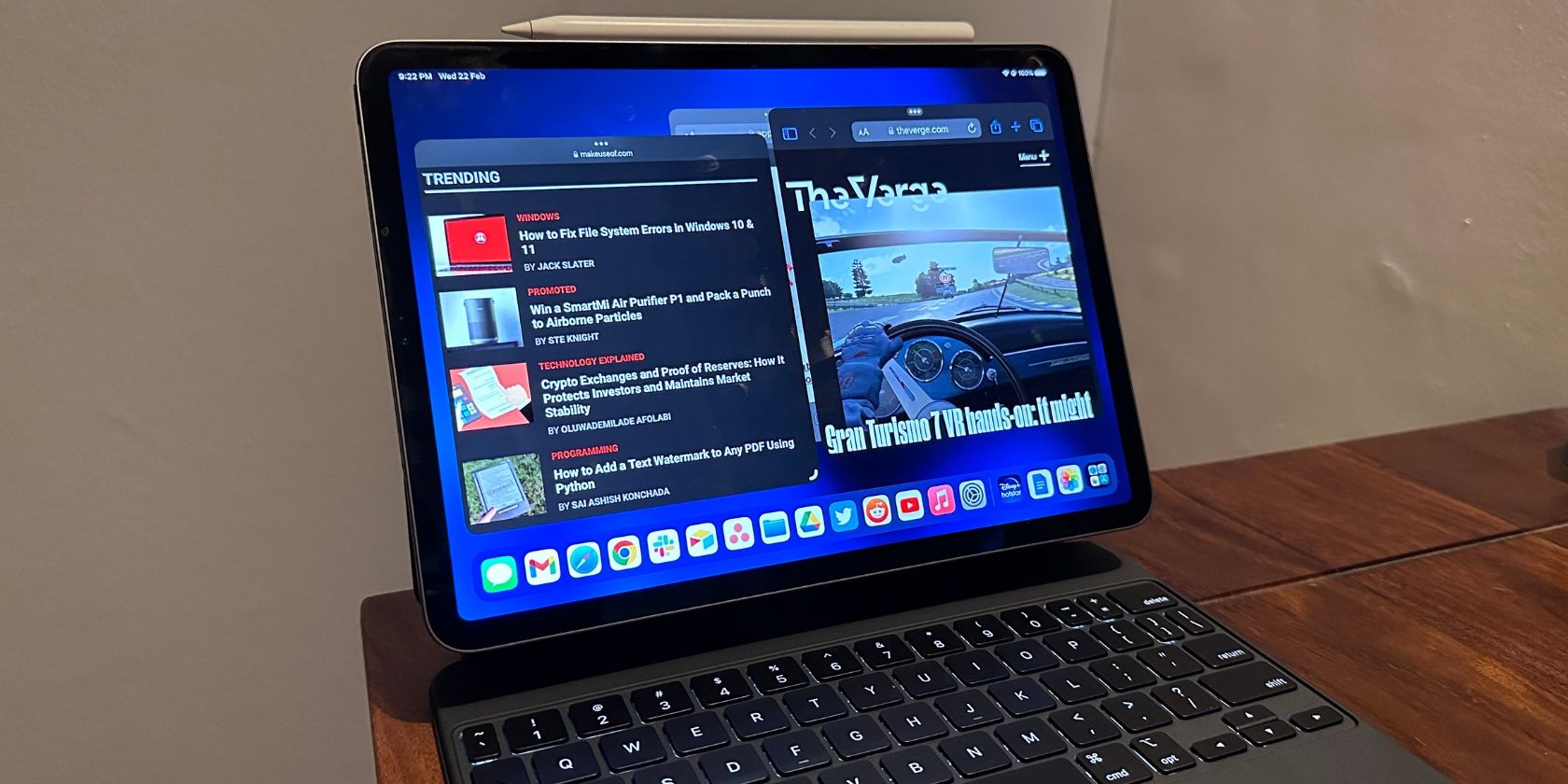
Stage Manager افزودنی جدیدتر به iPadOS است و یکی از ویژگیهای اصلی iPadOS 16 است. این ویژگی – که در macOS Ventura نیز موجود است – به کاربران مدلهای iPad Pro (منتشر شده در سال 2018 و بعد از آن) و iPadهای دارای پردازندههای سیلیکونی اپل اجازه میدهد تا مانند macOS را باز کنند. ویندوز برای برنامه ها
این ویژگی به شما این امکان را می دهد که پنج پنجره را برای یک برنامه باز کنید، که چهار مورد از آنها را می توان به طور همزمان در صفحه نمایش iPad خود استفاده کرد. و اگر مدل iPad Pro یا iPad Air شما با پردازنده سیلیکونی اپل عرضه میشود، میتوانید برنامهها را به یک مانیتور خارجی منتقل کنید، که صفحه نمایش iPad شما را برای سایر برنامهها یا حتی بیشتر پنجرههای Safari باز میگذارد.
دسترسی به چندین پنجره با استفاده از Stage Manager برای افزایش بهره وری شما ساده است. این ویژگی را با پایین کشیدن Control Center و سپس باز کردن برنامه مورد نظر خود فعال کنید.
پس از آماده شدن برنامه انتخابی، Dock را بالا آورده و روی نماد آن ضربه بزنید. اکنون یک دکمه پنجره جدید را در گوشه سمت چپ بالا مشاهده خواهید کرد. روی آن ضربه بزنید تا یک پنجره جدید اضافه شود. شما می توانید بسیاری از ویندوزها را اضافه کنید، اما فقط از چهار پنجره به طور همزمان استفاده کنید، مگر اینکه iPad شما از مانیتورهای خارجی پشتیبانی کند و یکی از آنها آماده استفاده باشد.
با چندین ویندوز بیشتر در iPad خود انجام دهید
دنبال کردن مراحل بالا به شما این امکان را میدهد که راهاندازی ایجاد کنید که از چندین پنجره از یک برنامه استفاده میکند یا حتی دو یا چند برنامه را با هم ترکیب میکند و به شما امکان میدهد از iPad خود به طور مؤثرتری استفاده کنید و بهترین استفاده را از آن ببرید.
همانطور که می دانید iPad یک ابزار همه کاره است، و ما امیدواریم که افزوده های بیشتری مانند اینها وارد شوند و به مصرف کنندگان کمک کنند تا کارهای بیشتری روی تبلت انجام دهند. ما هیجان زده ایم که ببینیم اپل برای نسخه های آینده iPadOS چه چیزی در نظر گرفته است.